当我们每天使用电脑的时候,我们都需要离开电脑。我们不想让其他人使用它,我们也不想关闭它。这时我们可以通过锁定电脑来解决问题。那么,如何锁定电脑呢?让我为您提供有关如何锁定计算机屏幕的教程。
1、首先点击电脑左下角的“开始”菜单,然后点击弹出窗口最左侧的设置图标。
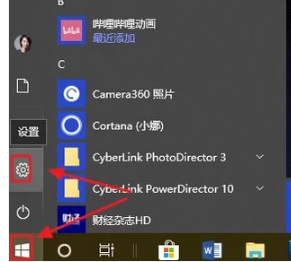
2. 然后会弹出“Windows 设置”对话框。
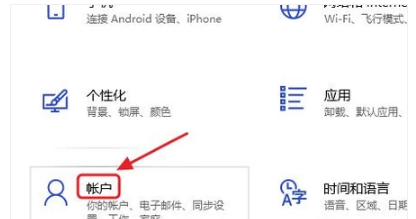
3. 点击“账户”-“登录选项”。

4. 然后您可以在右侧的密码区域中为计算机设置密码。不过,由于小编之前已经设置过密码,所以这里会显示“更改”选项。
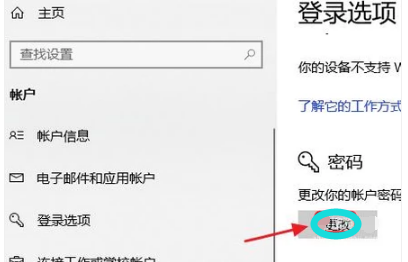
5、另外,除了在win10系统中设置登录密码外,我们还可以为电脑设置PIN码,如下图; PIN码比登录密码安全系数更高,并且只能是数字。以后我们自己登录的时候就不用费心去输入字母和数字的组合了。
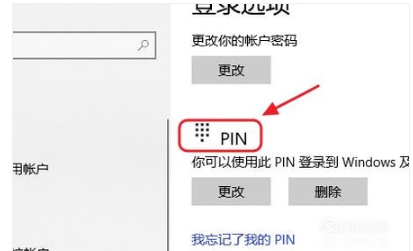
6、最后一步就是打开动态锁,但是手机和电脑的蓝牙需要提前配对。一旦手机蓝牙超过一定范围,电脑就会自动锁定。
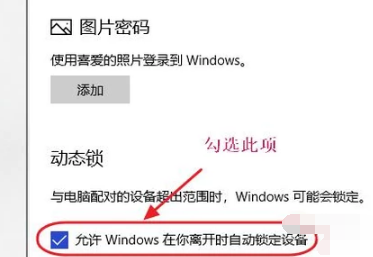
以上就是小编带来的电脑锁屏教程。想要锁定电脑屏幕的用户可以使用上述方法。
分享到: